Todo lo que necesitas aprender acerca de SheetAI
La aplicación de SheetAI sirve como solución integral a todas las complejidades que puedes encontrar en la creación manual de hojas de cálculo.
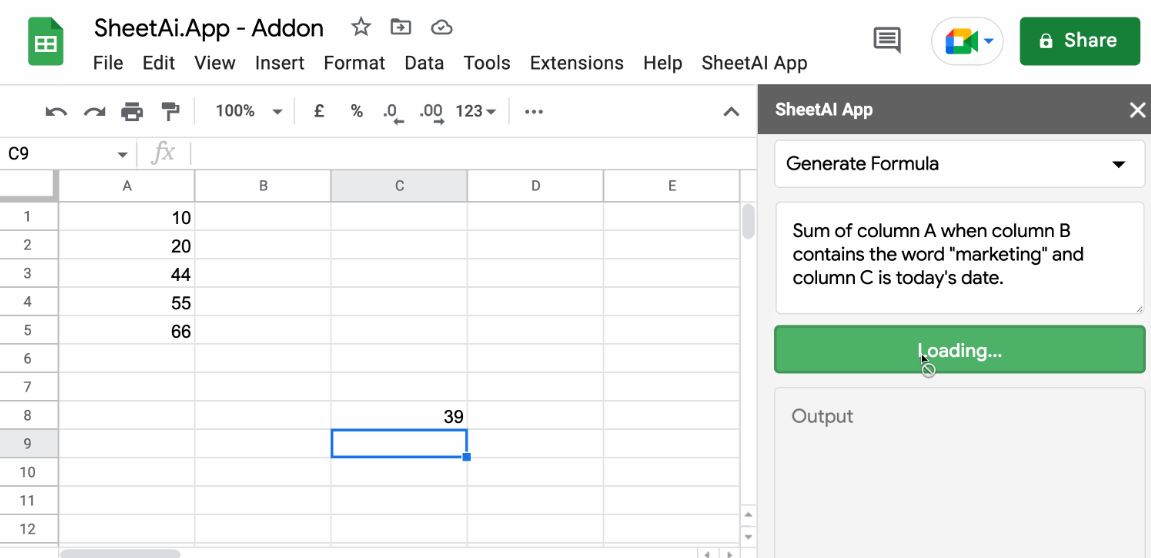
Por un momento, imagina un mundo donde tus tareas con hoja de cálculo estén automatizadas, permitiendote ahorrar tiempo para centrarte en los aspectos más importantes de tu trabajo. En el agitado entorno empresarial actual, la eficiencia y la productividad son esenciales para el éxito.
El proceso de manejar y analizar datos en hojas de cálculo puede ser largo y tedioso. Ahí es donde entra en juego SheetAI, ofreciendo una solución de vanguardia para automatizar las tareas repetitivas y mejorar la productividad. A continuación descubrirás las características de SheetAI y cómo aprovechar su potencial para agilizar tu flujo de trabajo.
1. Influencia de la tecnología de Inteligencia Artificial
La inteligencia artificial ha revolucionado todos los ámbitos de la vida al ofrecer nuevas oportunidades que conducen a un progreso inmejorable. Las herramientas impulsadas por IA están desempeñando un papel principal en la mejora del nivel de productividad de manera significativa debido a que la alta concepción de la tecnología de IA ha nivelado las dificultades humanas mediante la automatización de tareas y procesos con lo que se puede evitar el exceso de consumo de tiempo.
En lo que respecta a las herramientas de IA, se pueden encontrar varias opciones en el mercado, es decir, Bots, ChatGPT, SheetAI, etc. Sin embargo, la selección depende principalmente de los requisitos de los usuarios. Debes determinar tus necesidades antes de optar por la herramienta de IA más óptima.
2. Introducción a SheetAI
SheetAI es una herramienta basada en inteligencia artificial diseñada para facilitar la gestión de hojas de cálculo. Gracias a sus algoritmos avanzados, SheetAI permite a los usuarios automatizar cálculos complejos. Si eres un analista empresarial o un profesional de las finanzas, SheetAI te proporciona las herramientas que necesitas para optimizar tu flujo de trabajo.
Explotar la herramienta SheetAI es muy sencillo; intégrala en Google Sheets como una extensión y deja que los algoritmos de IA hagan el resto. El sistema inteligente de SheetAI analizará tus datos, identificará patrones y sugerirá acciones automatizadas para mejorar la eficiencia de tus hojas de cálculo.
Ejemplos de uso de SheetAI
SheetAI es una herramienta versátil impulsada por IA que se puede utilizar en múltiples casos para realizar varias tareas de forma bastante conveniente, como la extracción de correo electrónico, la creación de etiquetas, la edición y resumen de texto, la creación de tablas, etc. A continuación presentamos algunos de los ejemplos de uso más comunes de la aplicación SheetAI.
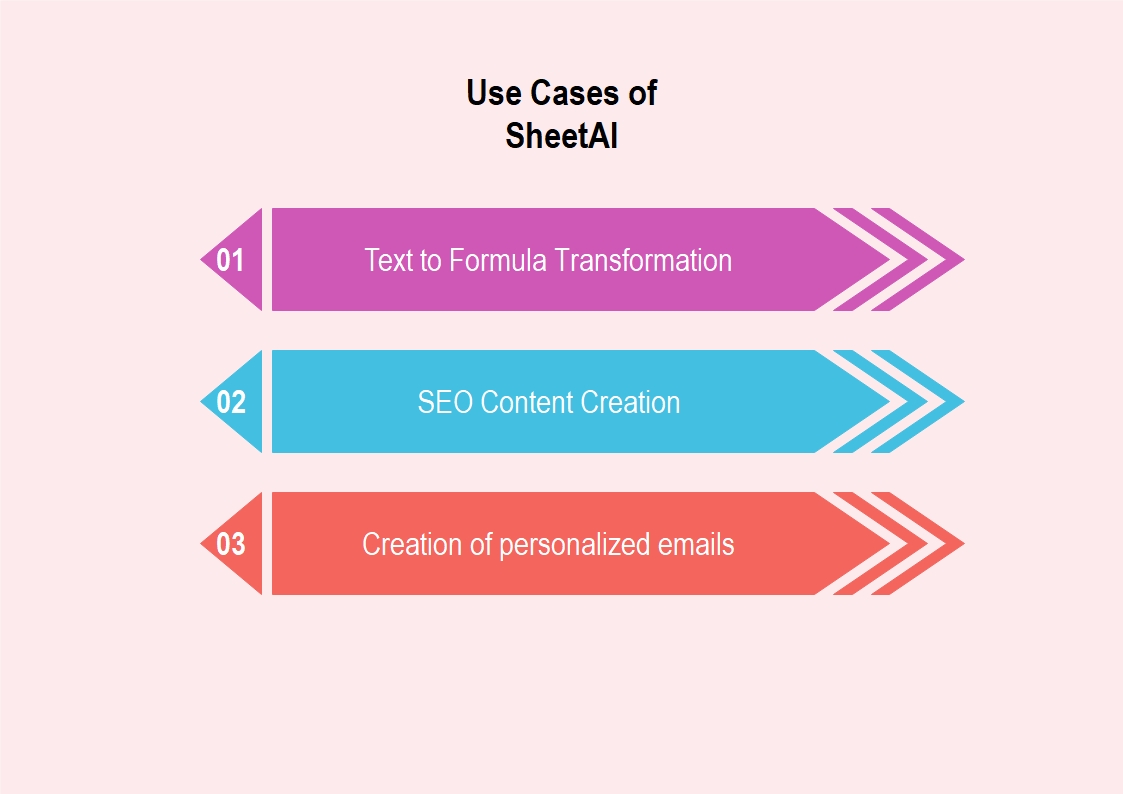
Transformación de texto a fórmula
La creación manual de hojas de cálculo puede ser complicada y llevar mucho tiempo, ya que el proceso puede implicar la utilización de fórmulas de forma redundante. SheetAI ofrece la máxima comodidad en este aspecto. Sólo tienes que proporcionar instrucciones textuales a SheetAI, para que ésta transforme tu texto en fórmulas en un instante.
Creación de Contenido SEO
Con la función de redacción de SheetAI, puedes generar fácilmente contenido SEO sin dedicar mucho tiempo a estas estrategias. La aplicación SheetAI analiza con precisión la orden dada para generar el contenido más relevante.
Creación de correos electrónicos personalizados
La extracción de correos electrónicos es algo muy sencillo con SheetAI; además, facilita a los usuarios la creación de correos electrónicos personalizados ante escenarios concretos.
¿Cómo usar SheetAI para hojas de cálculo?
Aunque SheetAI se puede emplear en múltiples escenarios, el uso más común es en hojas de cálculo. La herramienta ha sido ampliamente utilizada en Google Sheets para generar hojas de cálculo automatizadas eliminando complicaciones relacionadas con las fórmulas. Por ello, hemos explicado visualmente cómo se puede integrar la herramienta SheetAI en Google Sheets como una extensión.
Comunicación con el asistente de EdrawMax AI
La interfaz de IA de EdrawMax se abre con un Asistente IA que solicita los requisitos. Puedes introducir tus requerimientos de diseño o forma, y la IA de EdrawMax creará la forma del documento por ti. Además, puedes mencionar un tema, fuente o diseño estándar de una marca específica.
Unificación de fuentes
Si deseas unificar los tipos de letras de todos los formularios, deja de seleccionar cuadro por cuadro para seleccionar el tipo de letra desde la barra de herramientas. En lugar de eso, utiliza la función de unificación de fuentes de EdrawMax para que las fuentes sean iguales en todo el documento.
Unificación de color
La unificación de colores es un factor decisivo, en especial cuando se habla de gestión de marca y marketing. Si deseas utilizar los colores personalizados de tu marca, usa la función de unificación de color. Por ejemplo, si tu marca utiliza una combinación de azul y blanco, selecciona el color de los cuadros blanco y azul mientras mantienes el texto en negro.
Edición de un tema con un solo clic
En lugar de hacer que el tema general sea uniforme mediante ajustes de color o fuente, puedes aplicar uno igual a todo el formulario de IA con un solo clic. Si tu formulario de IA es muy extenso y requiere demasiado tiempo para editarlo, utiliza esta función como alternativa.
Análisis inteligente de diagramas
La IA de EdrawMax realiza un análisis inteligente de tus formularios de proyectos creados con IA y te propone posibles mejoras. Además, rectificará los inconvenientes dentro del documento con un solo clic.
Ampliar o reducir el contenido textual
Si no eres capaz de hacer tu contenido más extenso o reducirlo, utiliza las funcionalidades de contenido AI. El Asistente IA de EdrawMax hace que tus contenidos sean más largos o más cortos sin dañar su creatividad.
Modificación del tono del contenido
Puedes establecer el tono del contenido de tu formulario de IA, como informal, profesional, confiable o amigable, utilizando la función Cambiar tono. El tono del contenido determina cómo estructurar tu documento de negocios para los destinatarios a los que va dirigido.
Traducción del contenido
La función de traducción de contenido de EdrawMax AI te ayuda a traducir tu formulario comercial a otro idioma. Puedes decodificar tu contenido a más de diez idiomas, haciendo que tu documento sea comprensible para un público extranjero.
Extracción de texto de imágenes
EdrawMax utiliza la tecnología de reconocimiento OCR para extraer texto de las imágenes. Por lo tanto, si te preocupa la inserción de contenido textual de una imagen en el formulario, utiliza la función de extracción de texto de IA de EdrawMax.
¿Cómo diseñar una tabla/formulario utilizando la función de IA de EdrawMax?
Para generar un formulario de IA utilizando EdrawMax, realiza el siguiente procedimiento:
Paso 1
Inicia la aplicación Google Sheets y haz clic En Blanco para iniciar una nueva hoja de cálculo.
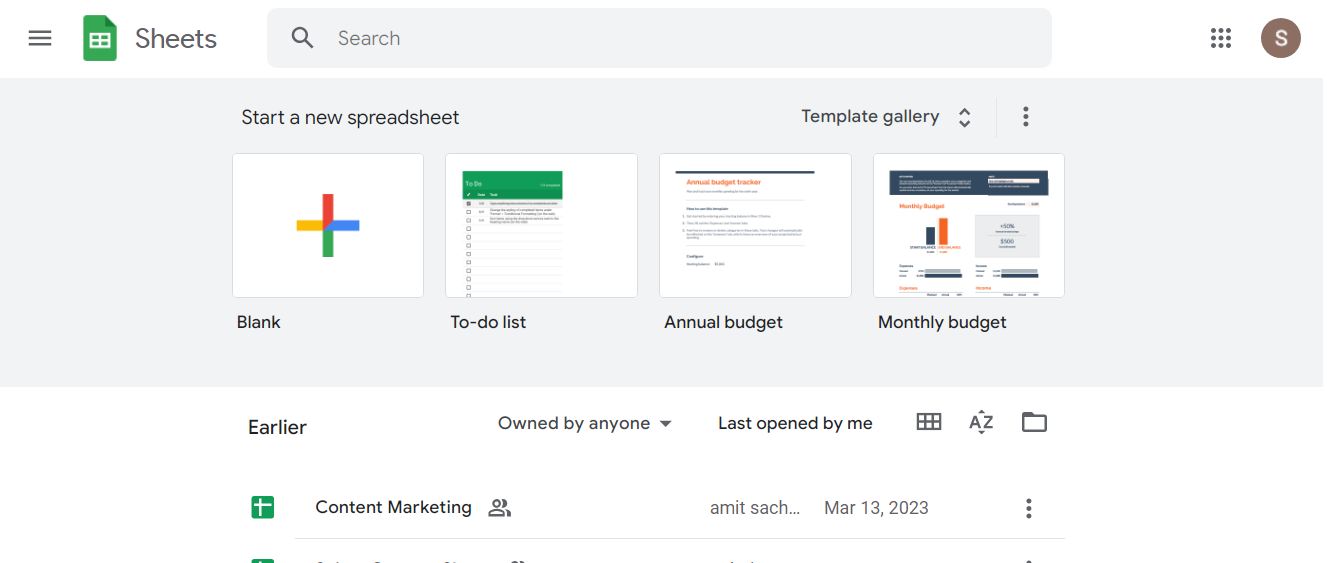
Paso 2
Accede a la barra de menú superior, haz clic en la opción Extensiones y sigue la ruta Extensiones > Complementos > Obtener complementos para acceder a Google Workspace Marketplace.
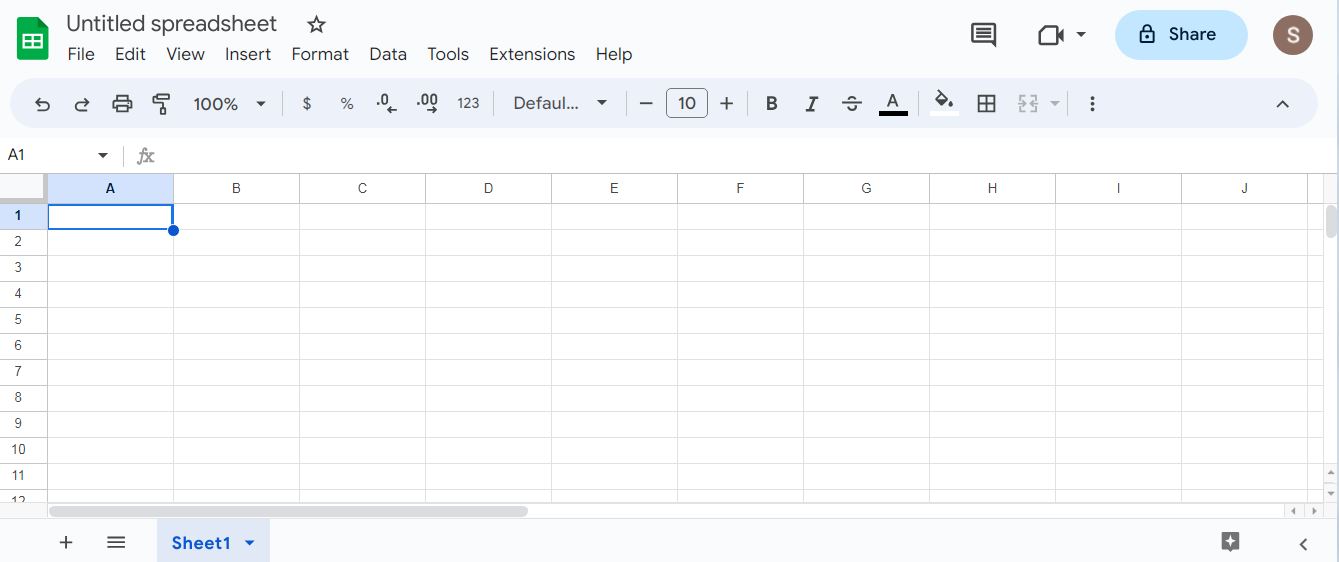
Paso 3
En Google Workspace Marketplace, busca la aplicación SheetAI introduciendo el nombre en la barra de búsqueda. Elige la primera opción que aparece en los resultados de la búsqueda.
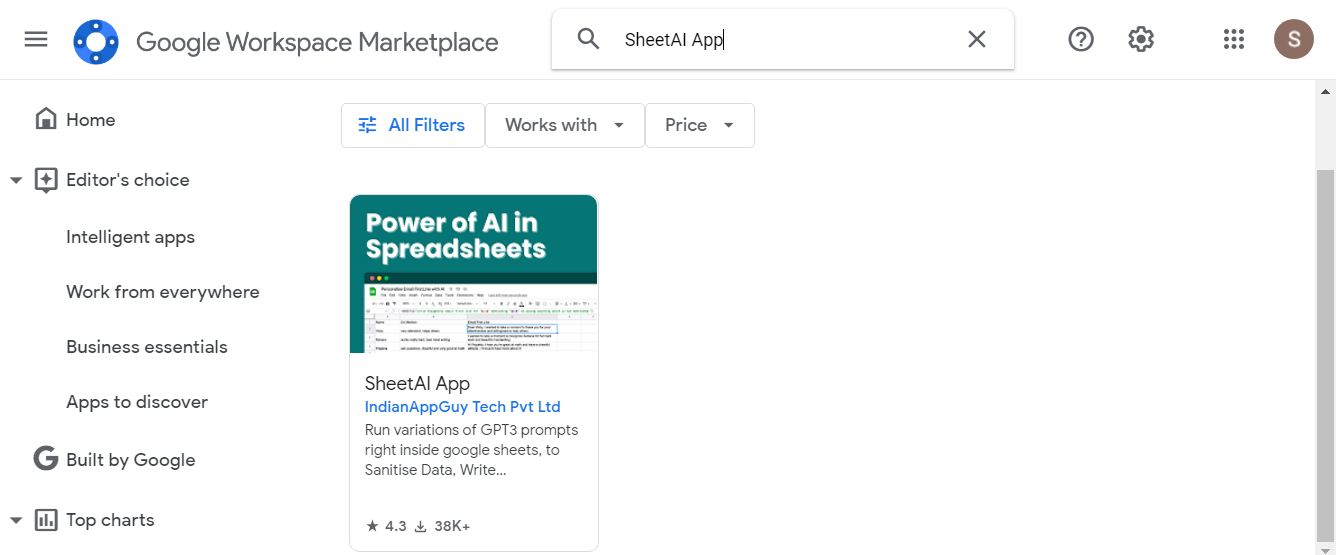
Paso 4
Haz clic en el botón Instalar e inicia la instalación eligiendo la opción Continuar. En este proceso, tendrías que elegir la cuenta de Google que utilizas para la aplicación Google Sheets.
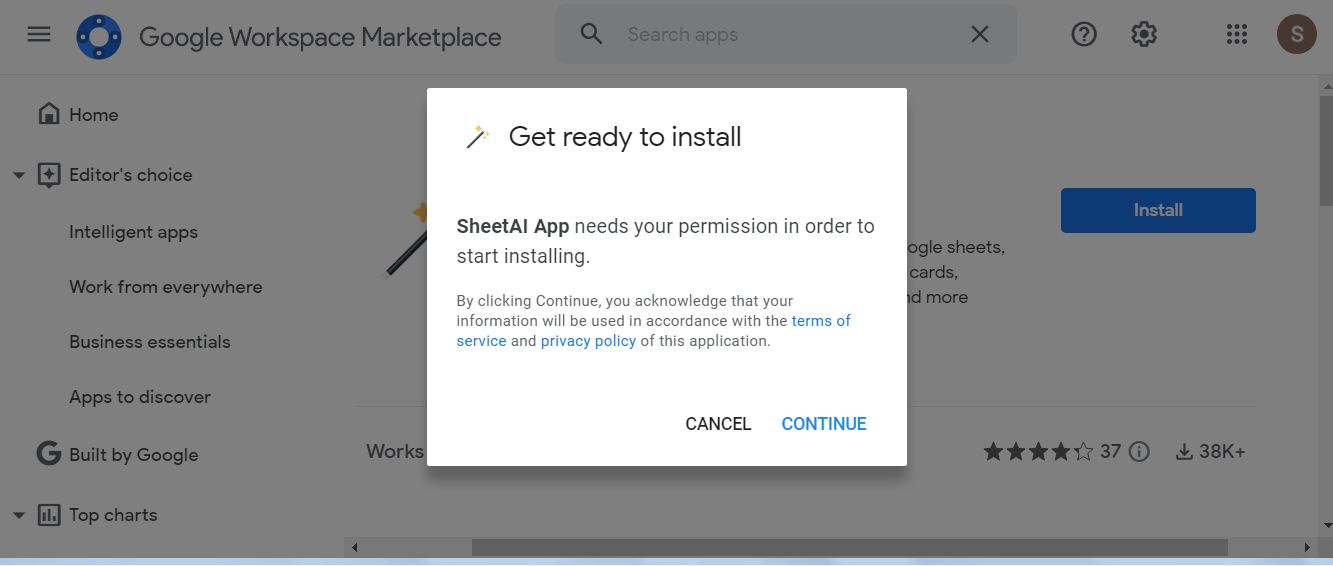
Paso 5
Una vez instalada correctamente, aparece una ventana; haz clic en la opción Siguiente y luego en Listo para finalizarla.
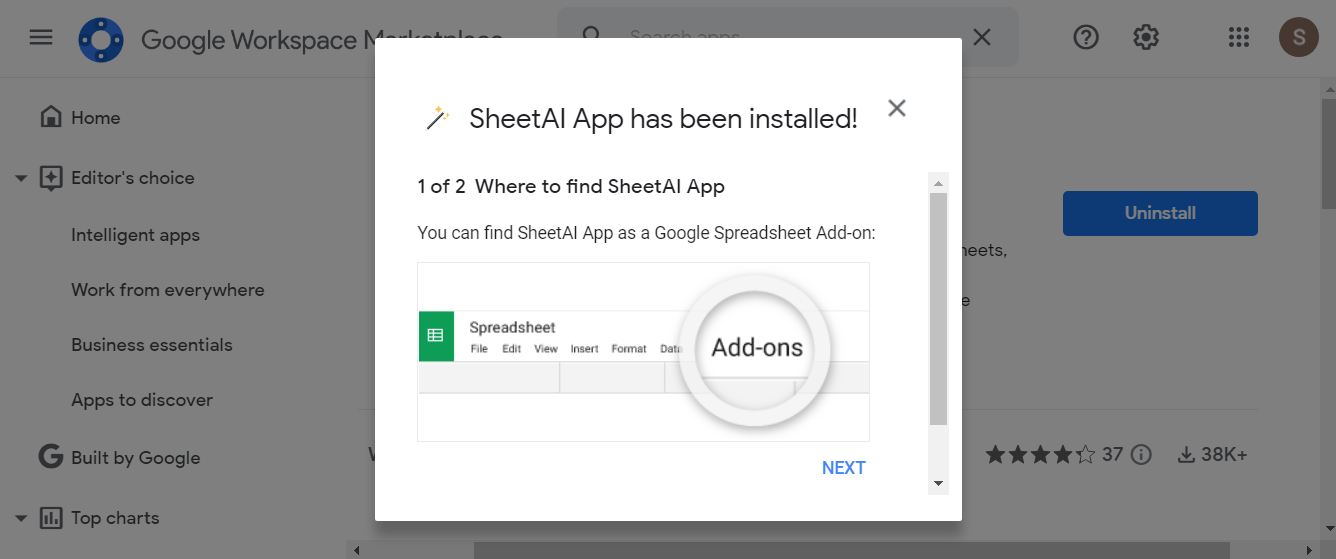
Paso 6
Vuelve a cargar la hoja de cálculo existente o abre una nueva y sigue la ruta Extensiones > Complementos > Administrar complementos para confirmar la instalación correcta de la aplicación Sheet AI en la hoja de cálculo.
Paso 7
Para empezar a utilizar las funcionalidades de SheetAI en las hojas de cálculo, primero debes tener una clave API de OpenAI.
¿Cómo obtener la clave API de OpenAI para Sheet AI?
Paso 1
Navega hasta el sitio de OpenAI e inicia sesión después de crear una cuenta.
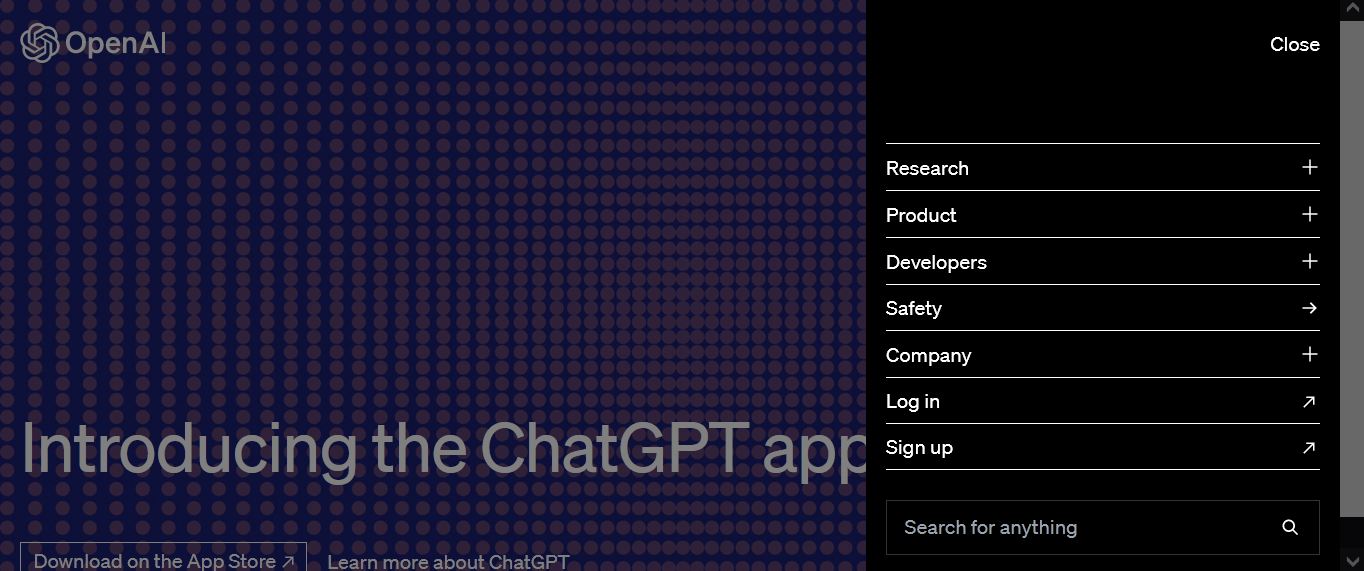
Paso 2
Después de una sesión de inicio exitosa, selecciona la opción API para acceder a la página de claves API OpenAI.
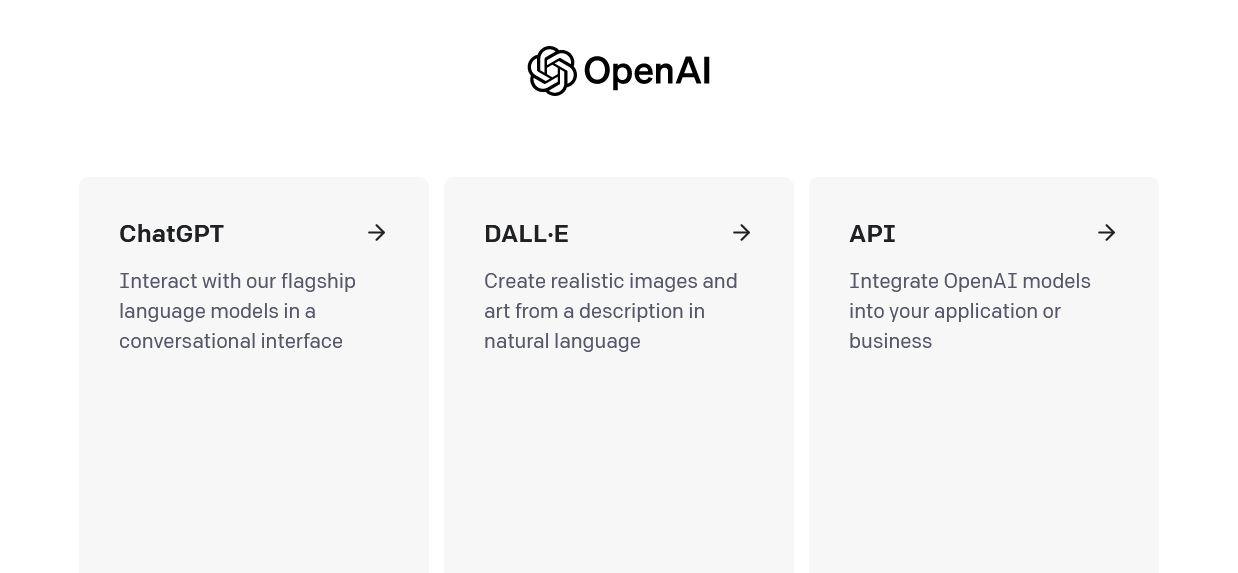
Paso 3
Para generar una clave secreta, procede con la opción Crear nueva clave secreta en la página Claves API. Guarda la clave segura con precisión, dada la preocupación por la seguridad, ya que solo puedes crear esta clave secreta una vez.

Paso 4
Ve a la hoja de cálculo abierta y sigue la ruta indicada.
Extensiones > SheetAI App > Establecer clave API.
Paso 5
A continuación, debes pegar la clave secreta de API que acabas de generar y hacer clic en la opción Comprobar. A continuación, finaliza el proceso haciendo clic en el botón Guardar clave de API.
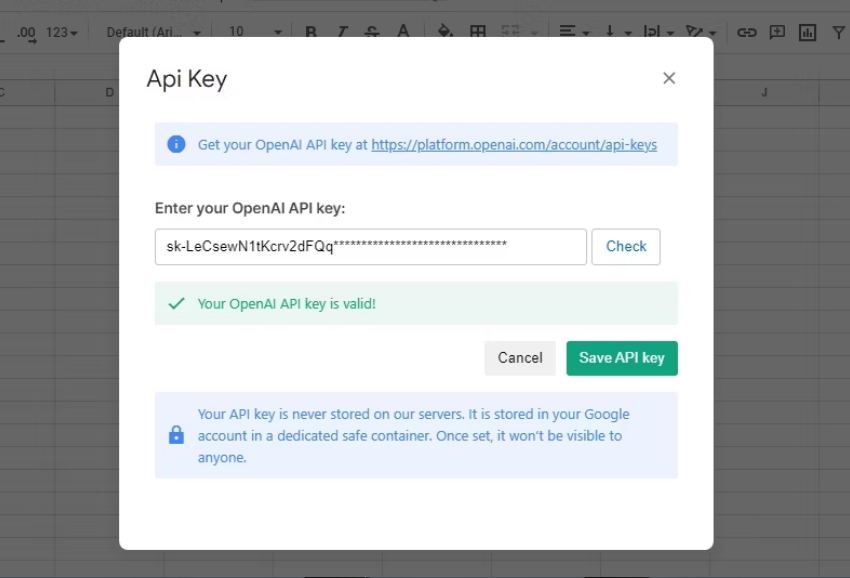
3. EdrawMax- ¡Una extraordinaria herramienta de IA!
Sea cual sea la herramienta de IA que utilices, puedes automatizar tus tareas de forma sencilla. Aunque la explicación anterior demuestra explícitamente la eficacia de una popular herramienta de IA, SheetAl, sigue siendo vital revisar algunas otras herramientas de IA fiables para mejorar tu rutina de trabajo.
En este sentido, Wondershare EdrawMax es digno de mención. En primer lugar, fue diseñado para revolucionar la experiencia de diagramación, sin embargo, su última función introducida de IA lo ha hecho una selección superior en el mercado de herramientas de IA potenciada.
EdrawMax
Software de diagramas todo en uno
Tanto si quieres crear un mapa mental como un diagrama de flujo, no necesitas estructurar las formas y los símbolos manualmente; puedes utilizar la herramienta EdrawMax con IA para crear tablas, mapas mentales, diagramas de flujo, listas, etc., de forma instantánea con un solo clic. Además, la herramienta también te permite crear, modificar, expandir o traducir contenido.
¿Cómo crear un formulario/tabla con la función de IA de EdrawMax?
No obstante, las tablas aparentemente tienen una estructura básica que comprende filas y columnas; es posible que tengas que invertir horas diseñando complejas estructuras de tablas. En tal caso, la función de IA de EdrawMax resulta muy útil, ya que solo tienes que dar instrucciones al asistente IA para crear una tabla con especificaciones personalizadas.
Paso 1
Para empezar, abre la aplicación EdrawMax en tu computadora.
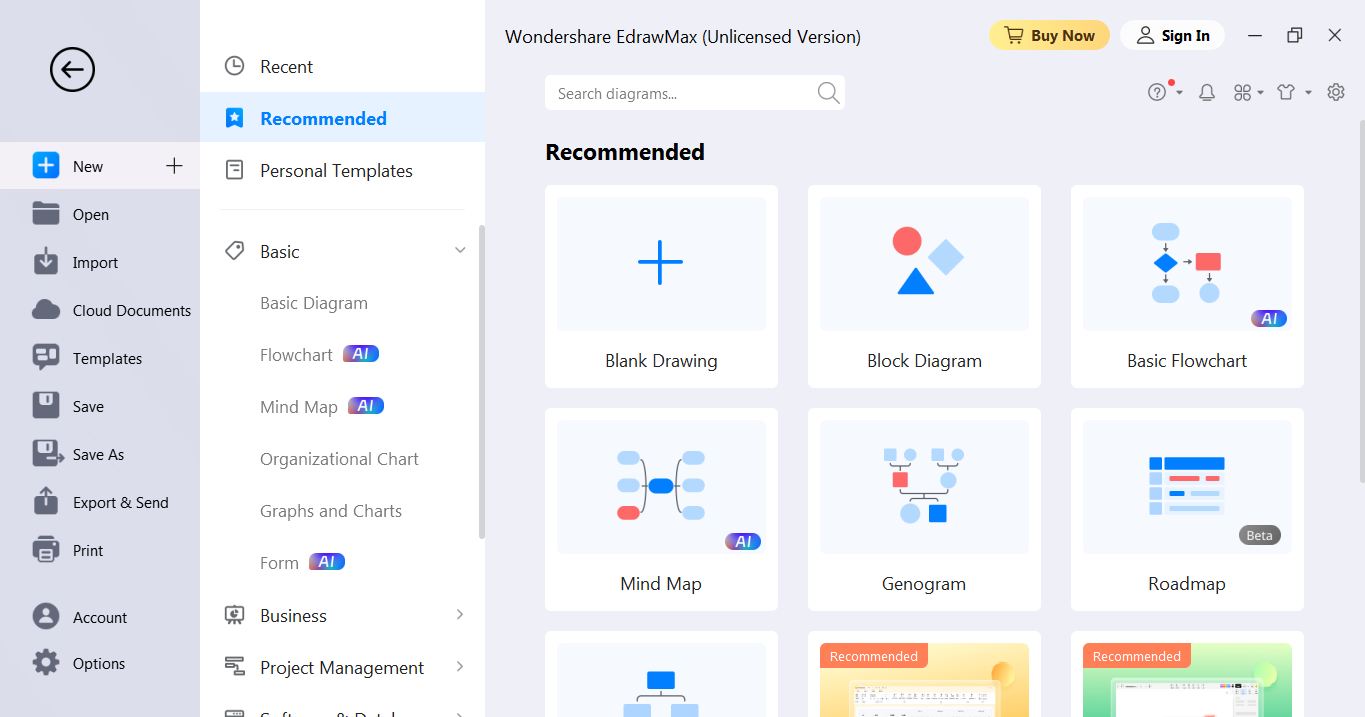
Paso 2
Navega hasta Edraw AI en la página de inicio para abrir la ventana. Elige la opción Tabla en la ventana de IA de EdrawMax.
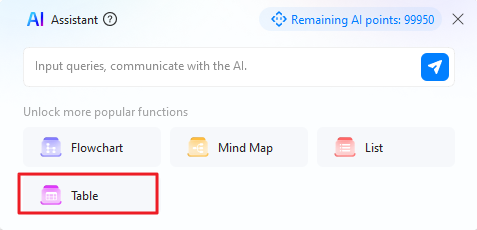
Paso 3
Introduce tu comando particular para instruir a la IA en la generación de una tabla y, a continuación, haz clic en el botón Enviar situado junto a la barra de búsqueda de la IA.
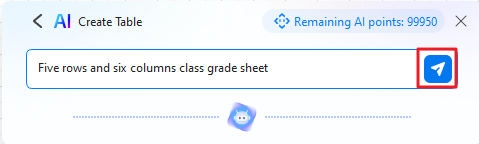
Paso 4
La IA de EdrawMax creará instantáneamente una tabla según tus necesidades tras analizar el comando introducido.
Paso 5
Si necesitas hacer cambios adicionales a la tabla generada por la IA, puedes modificarla manualmente.
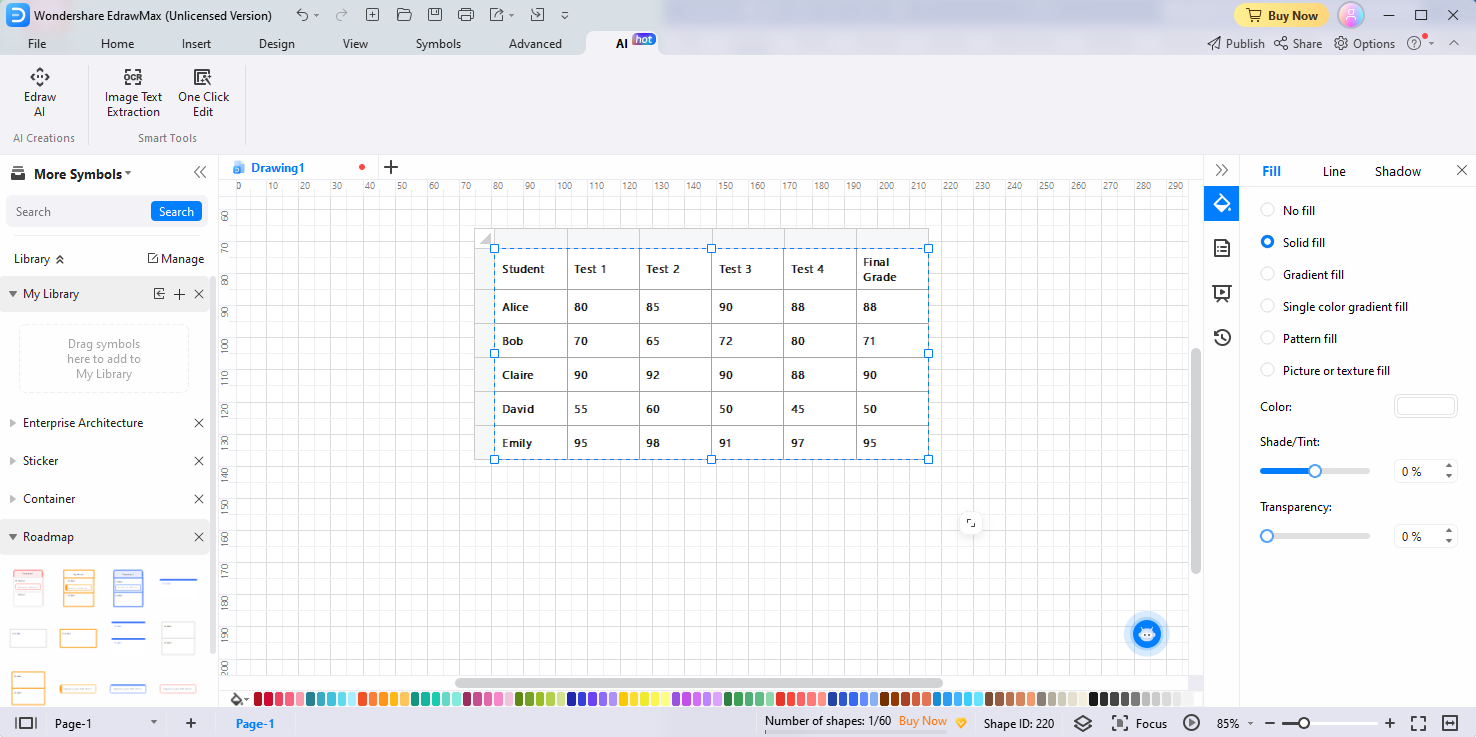
¿Cómo generar contenido textual usando la función de IA de EdrawMax?
El EdrawMax no te decepcionará cuando se trate de crear contenido textual. Puedes generar contenido de diferentes extensiones en muy poco tiempo usando la función IA de EdrawMax. A continuación hemos ilustrado como puedes utilizar efectivamente el contenido generado por IA de EdrawMax en tus diagramas.
Paso 1
Una vez que hayas creado tu diagrama deseado, haz click derecho en la sección textual del diagrama y selecciona la opción de contenido generado por IA de la lista de menú desplegada. Haz click en la opción de Texto Continuo para expandir tu contenido textual.
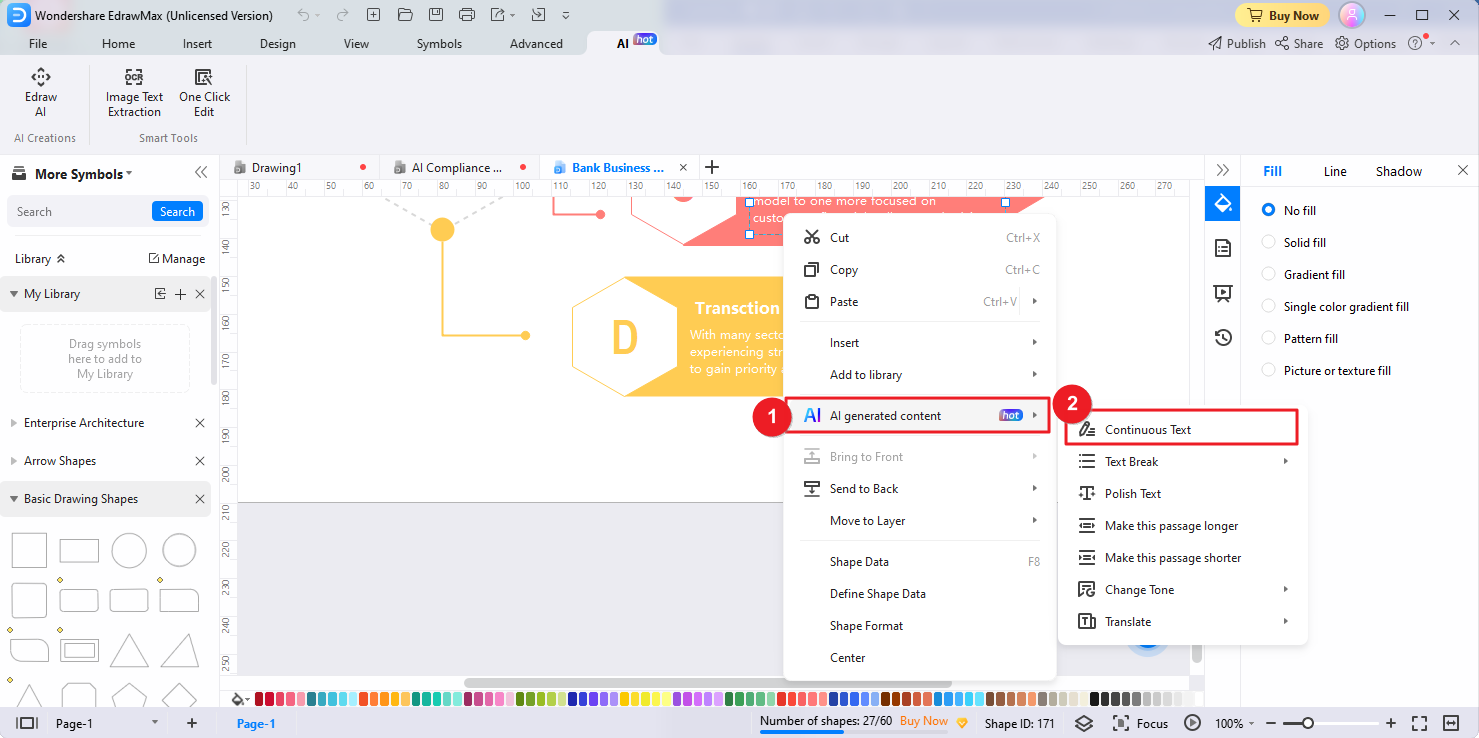
Paso 2
La herramienta Texto Continuo analizará en profundidad el contexto del contenido existente y generará información más detallada basada en el mismo. Puedes ampliar esta información textual generada por IA tanto como necesites. A continuación, haz clic en la opción Completar para finalizar el proceso.
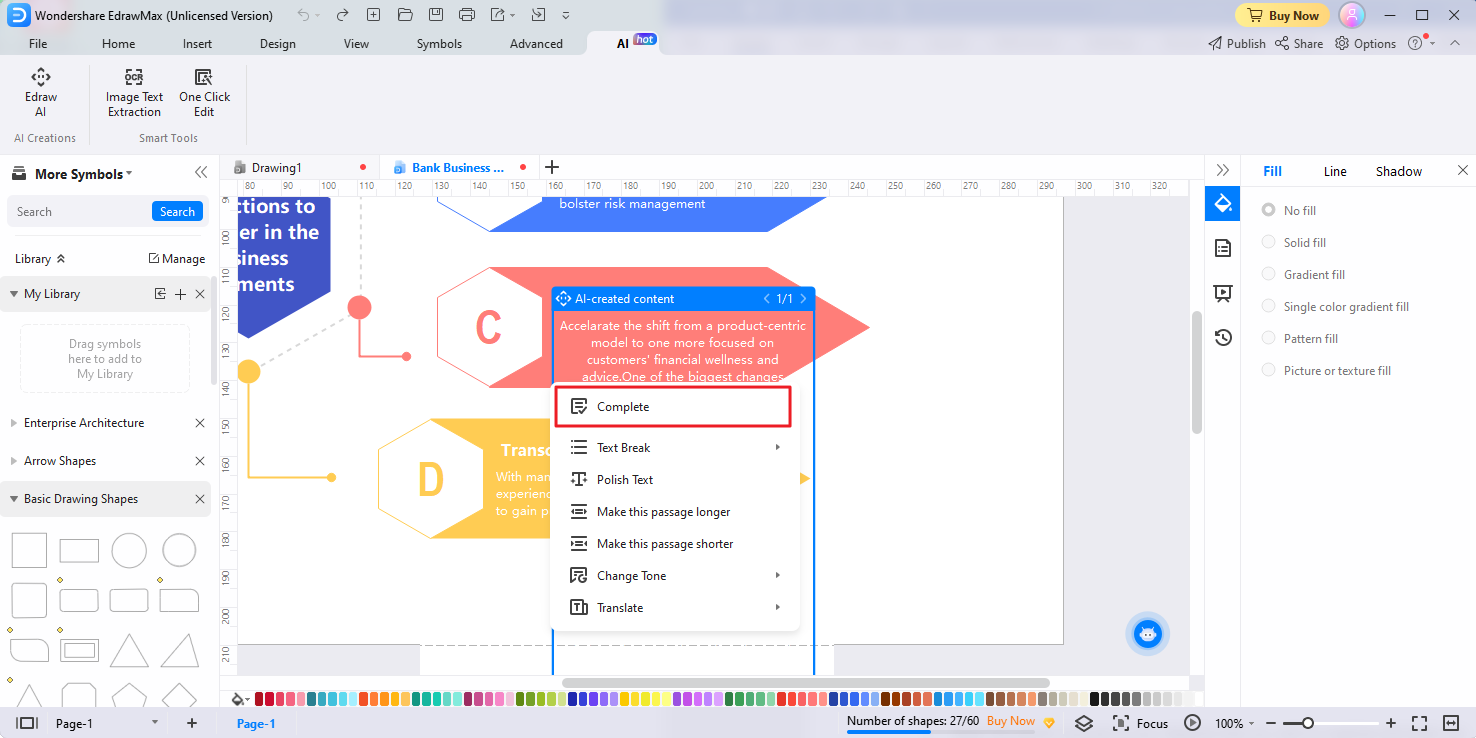
4. Conclusión
SheetAI es una herramienta extraordinaria desarrollada para automatizar tareas de hojas de cálculo. Puedes realizar múltiples trabajos al instante utilizando las funcionalidades avanzadas de SheetAI, por ejemplo, creación de tablas, creación de contenido y etiquetas, extracción de correos electrónicos, etc.
El factor de máxima viabilidad de uso ha hecho que sea muy fácil de usar SheetAl para hojas de cálculo, ya que convenientemente se puede emplear en Google Sheets como una extensión. En este contexto, se puede explorar más acerca de la aplicación SheetAI aquí. También hemos sugerido otro eficiente herramienta impulsada por IA, EdrawMax, que es lo suficientemente eficiente como para hacer la experiencia de diagramación increíble con sus características de IA.




